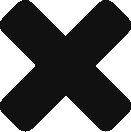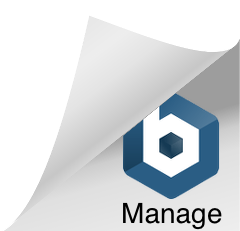起案メモを使う
裁判のIT化が進むと、従来は紙で扱っていた記録を
デジタル事件記録として扱うことが多くなると思われます。
LegalWinは、TODOや期日の管理といったいわゆる事件管理のための機能だけでなく、
デジタル事件記録を簡単に取り扱い、起案にも役立つ機能が揃っています。
LegalWinドキュメント機能でOCR処理を行った記録について、記録の内容を見ながら手控えなどの
メモを作成することができるというのが、LegalWinの起案メモです。
起案メモとは
起案メモはアウトライナーという形式になっています。
アウトライナーというのは、見た目はただの箇条書きのテキストなのですが、
位置を柔軟に変化させることができ、階層構造で書けるメモです。
階層を深く移動、浅く移動したり、順番を入替えたりなどが自由自在で、
必要ない箇所は折りたたんでおくこともできます
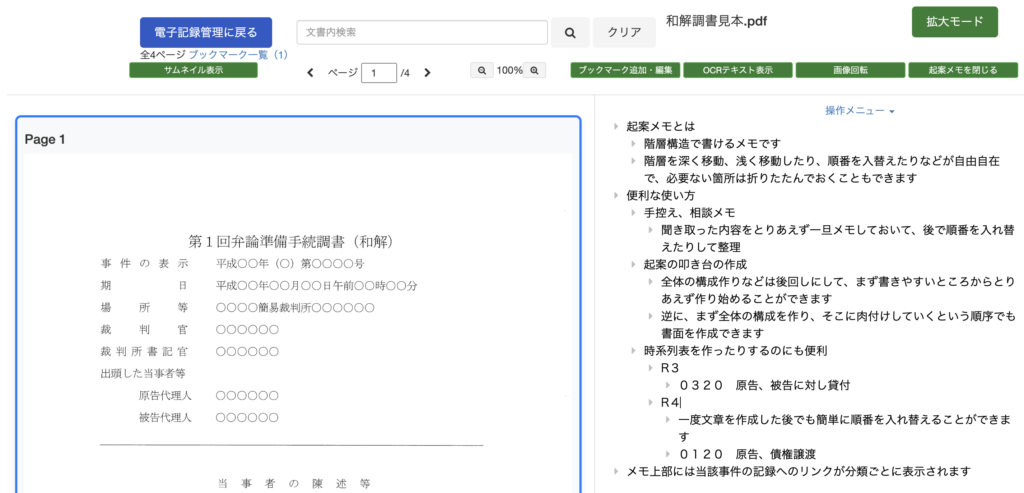
便利な使い方
手控え、相談メモ
聞き取った内容をとりあえず一旦メモしておいて、後で順番を入れ替えたりして整理
起案の叩き台の作成
全体の構成作りなどは後回しにして、まず書きやすいところから
とりあえず作り始めることができます。
また逆に、まず全体の構成を作り、そこに肉付けしていくという順序でも
書面を作成できます
時系列表を作ったりするのにも便利
業務の中では事案の把握のために時系列表を作ることも多いと思います。
時系列表では、時間的前後によって順番が変わってくるわけですが、
事実を追加する際だけでなく、後から順番を入れ替えたいと思った場合も、
アウトライナーの形式であれば簡単なので便利です
複数の記録を確認したい場合は?
紙の記録であれば机の上に複数の記録を並べておくということをしていたかと思いますが、
デジタル事件記録の場合はどのようにすればいいでしょうか。
画面が広い場合はブラウザのタブを複数開いて並べる
パソコンの画面はデスクトップ画面と呼ばれるように、机の広さと同じように考えられています。
十分な広さの画面を用意しておくと資料の表示領域を十分に取ることができて、
業務効率が上がります。
LegalWinはブラウザ上で動きますので、ブラウザのウィンドウないしはタブを複数開いておくことで、
複数の記録を同時に確認することができます。
画面が広くない場合は、起案メモ内のリンクで行き来する
ノートパソコンで作業する場合など、必ずしも十分な画面の広さがない場合には、
起案メモの上部に表示されるリンクから、他の記録に簡単にジャンプすることができます。
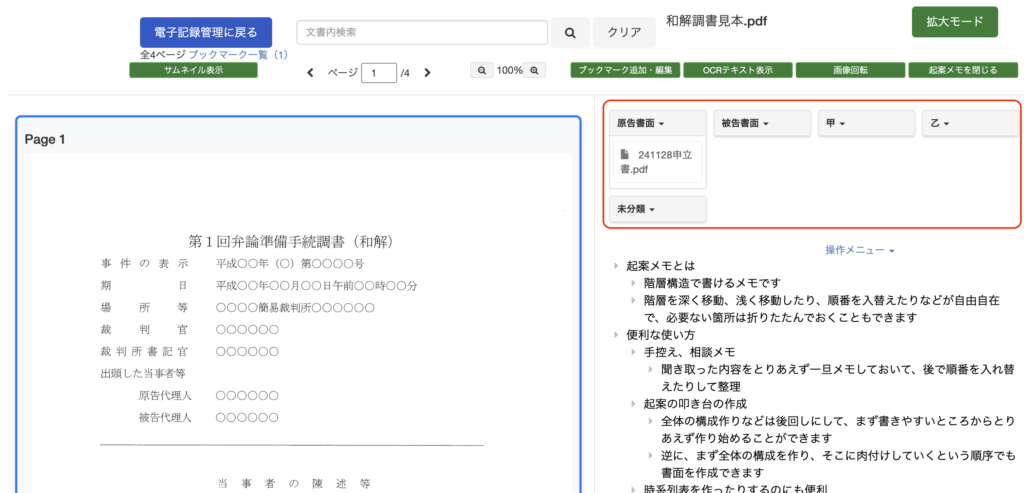
「原告書面」、「被告書面」など分類ごとに整理されたリンクをクリックすることで、
他の記録の内容を画面左側に表示することができます。
この際、画面右側の起案メモは開いた状態で表示されますので、従前行っていたメモの作業を
そのまま継続することができます。
この記事の監修者:弁護士 橋本訓幸(神奈川県弁護士会所属)